O Facebook permite planejar, promover e alcançar efetivamente o público-alvo de eventos de forma simples. Neste guia, você aprenderá como vincular eventos a uma página do Facebook. Vou fornecer a você um guia detalhado passo a passo que o ajudará a criar e promover seus eventos com sucesso.
Principais descobertas
- A criação de eventos no Facebook é simples.
- Você pode escolher entre eventos online e presenciais.
- Detalhes importantes como data, horário e local devem ser fornecidos com precisão.
- As configurações de privacidade permitem controlar a visibilidade do seu evento.
- Uma descrição atraente e imagens podem aumentar o interesse no seu evento.
Guia passo a passo
Primeiramente, certifique-se de estar logado na sua página do Facebook. A partir daí, você pode criar um evento.
1. Navegar até a seção Eventos
Para criar um evento, role até o final da sua página do Facebook e clique na opção "Evento".
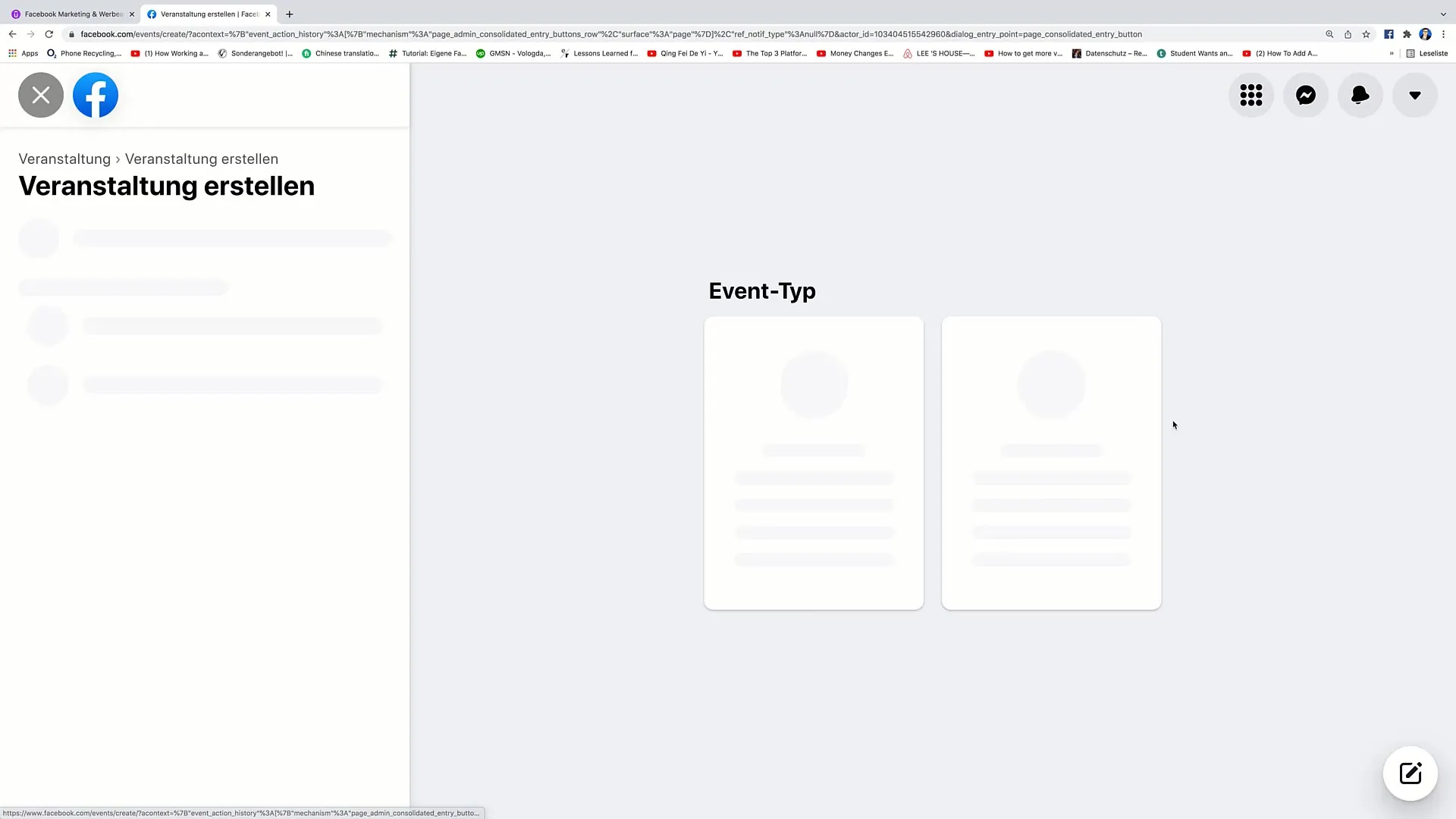
2. Escolher o tipo de evento
Você tem a opção de escolher entre um evento online ou um evento presencial. Se estiver planejando um evento presencial, clique em "Evento presencial".
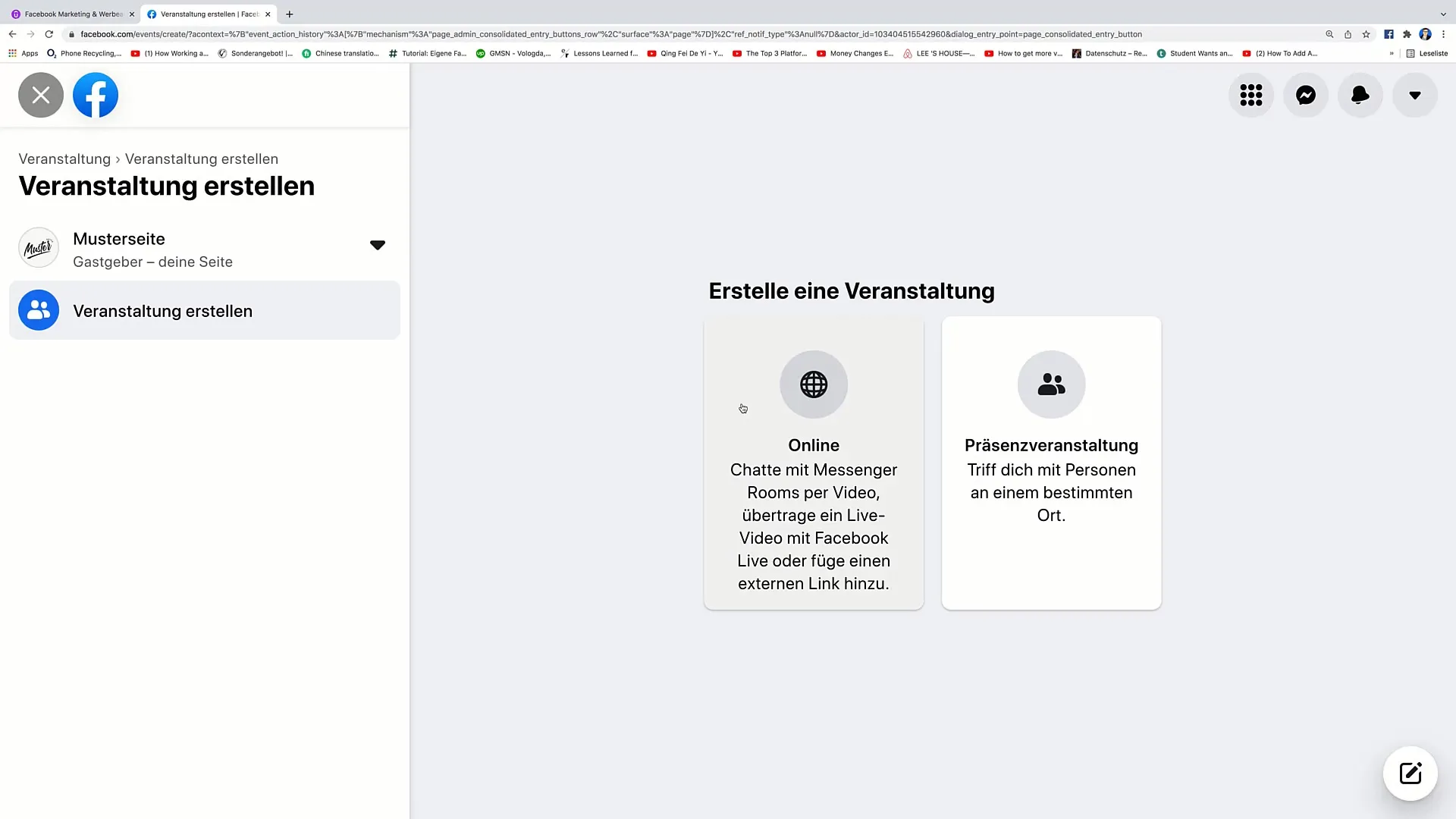
3. Inserir detalhes do evento
Insira o nome do seu evento. Por exemplo, "Curso sobre o tema XY". Em seguida, defina uma data de início e um horário de início. Supondo que o evento ocorra em 7 de janeiro de 2022 às 9h, defina isso adequadamente.
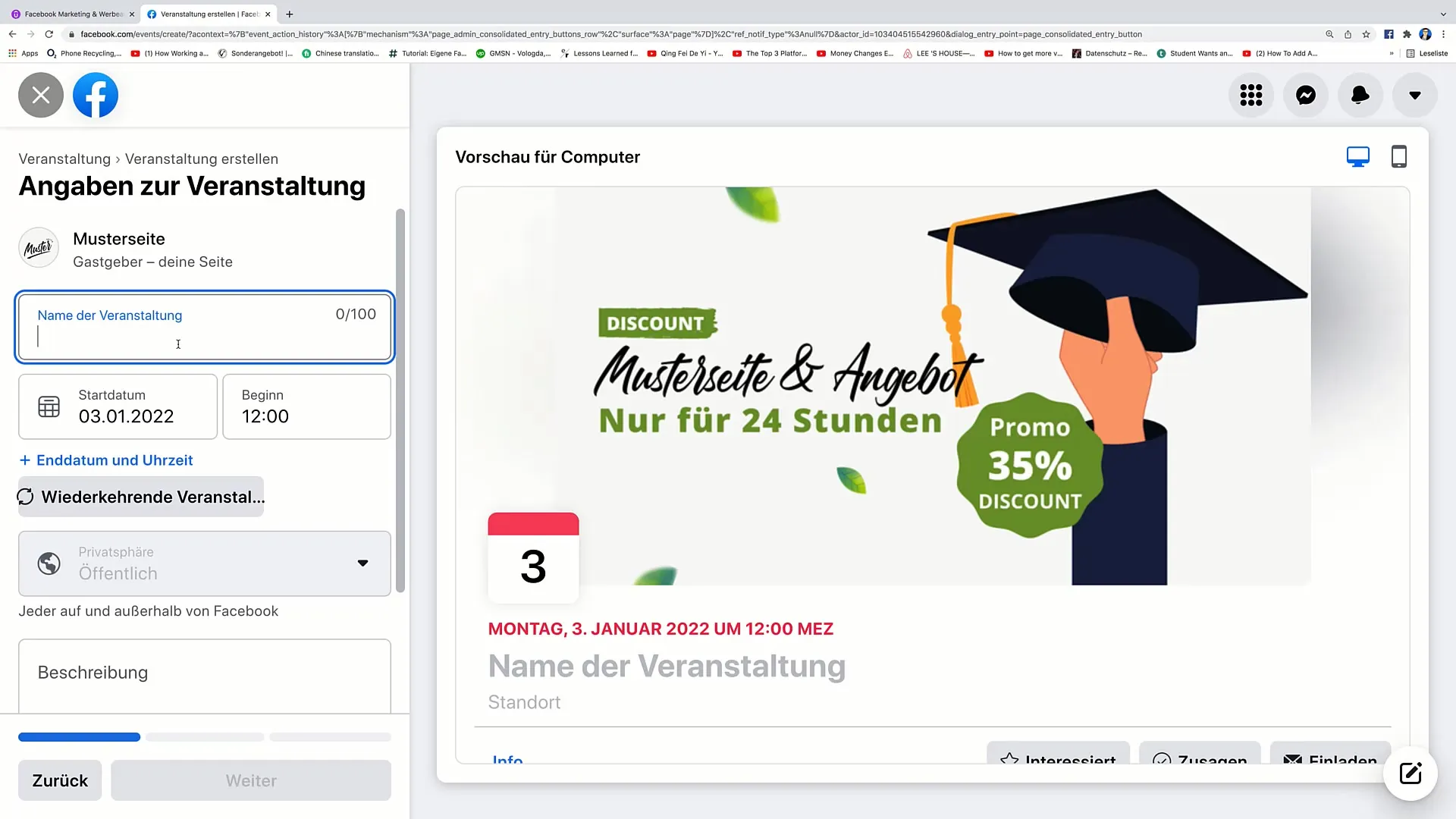
4. Definir data de término e duração
Além disso, você pode fornecer uma data e hora de término para o seu evento. Se o evento terminar no mesmo dia às 17h, insira isso aqui.
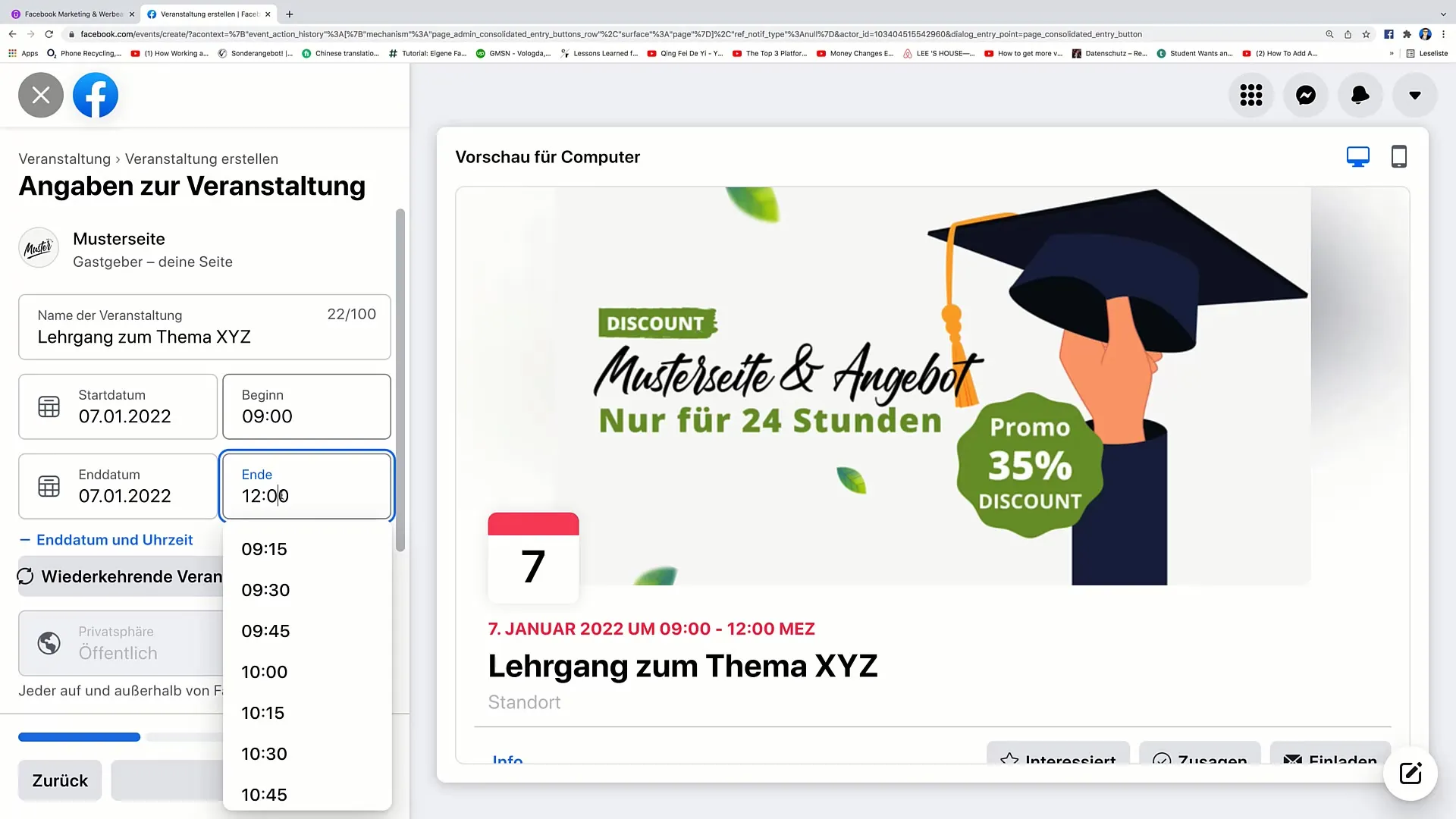
5. Adicionar eventos recorrentes
Se o seu evento deve ocorrer regularmente, você pode ativar a opção de eventos recorrentes. Especifique a frequência, seja semanal, diária ou personalizada.
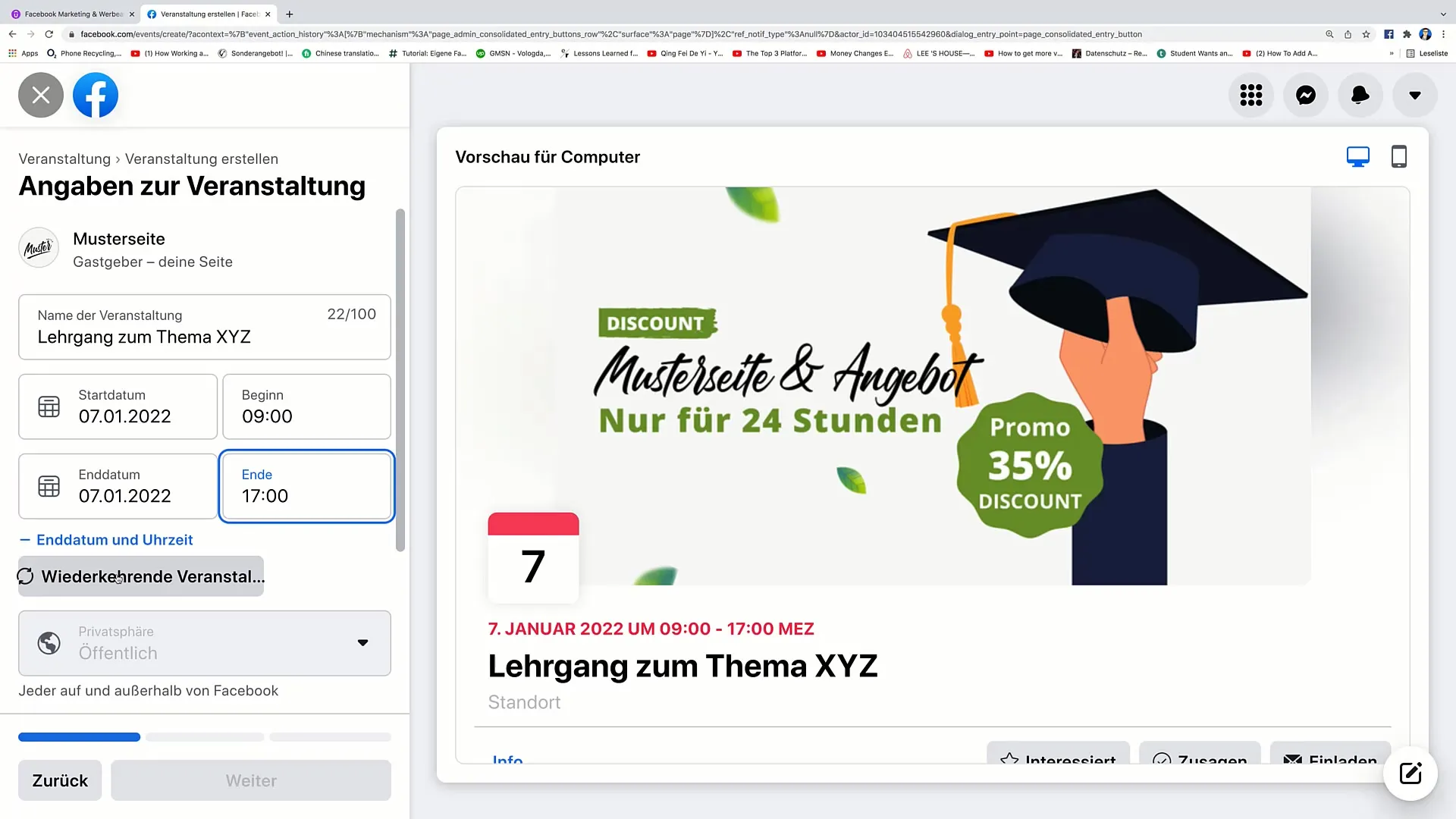
6. Definir configurações de privacidade
Decida se o seu evento deve ser público. Eventos públicos podem ser vistos por qualquer pessoa, enquanto eventos privados são visíveis apenas para convidados.
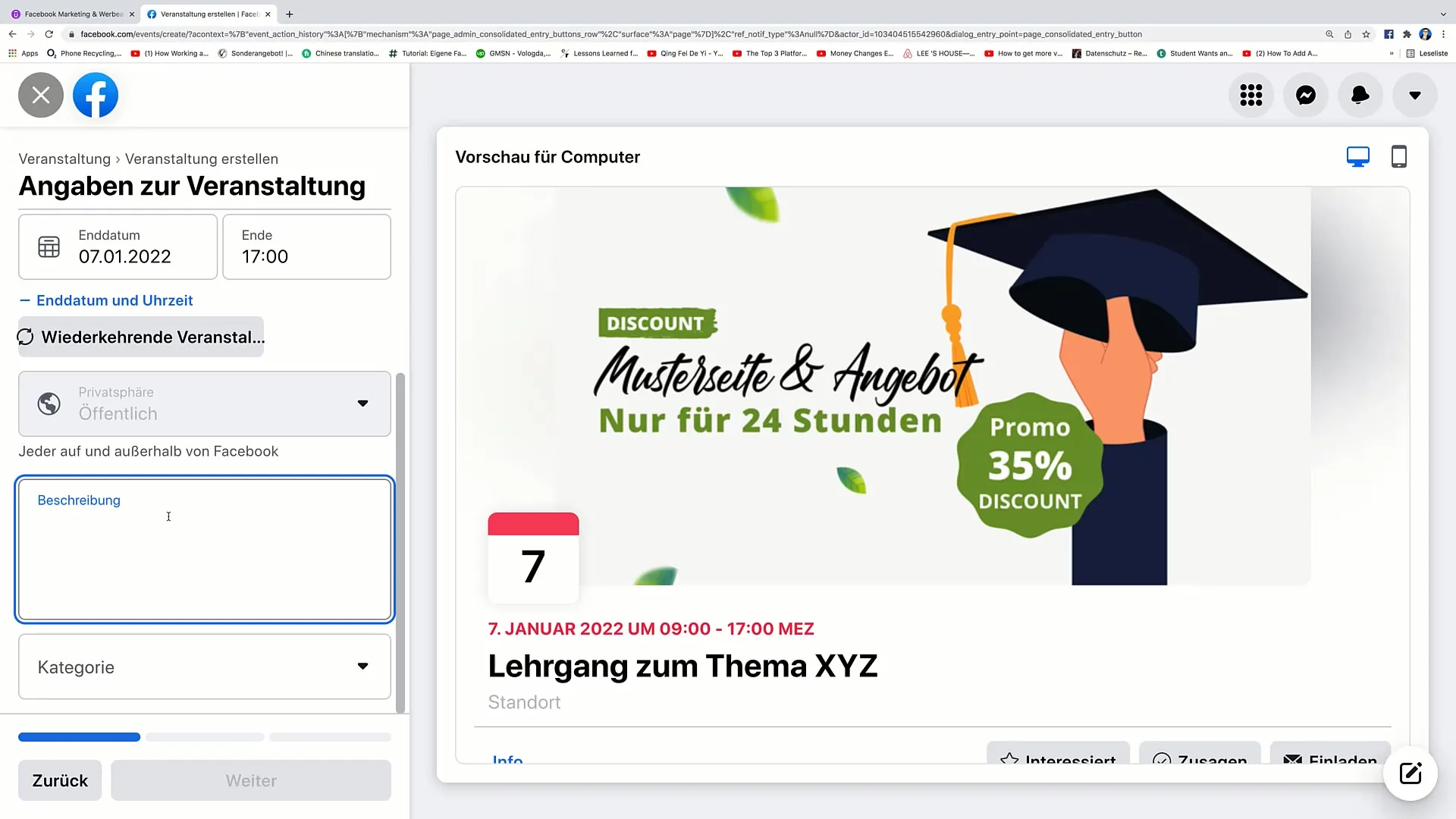
7. Adicionar descrição do evento
Insira uma descrição detalhada para o seu evento. Por exemplo, "Este evento é um curso onde você aprenderá como implementar o XY". Certifique-se de fornecer algumas informações importantes como materiais necessários ou catering.
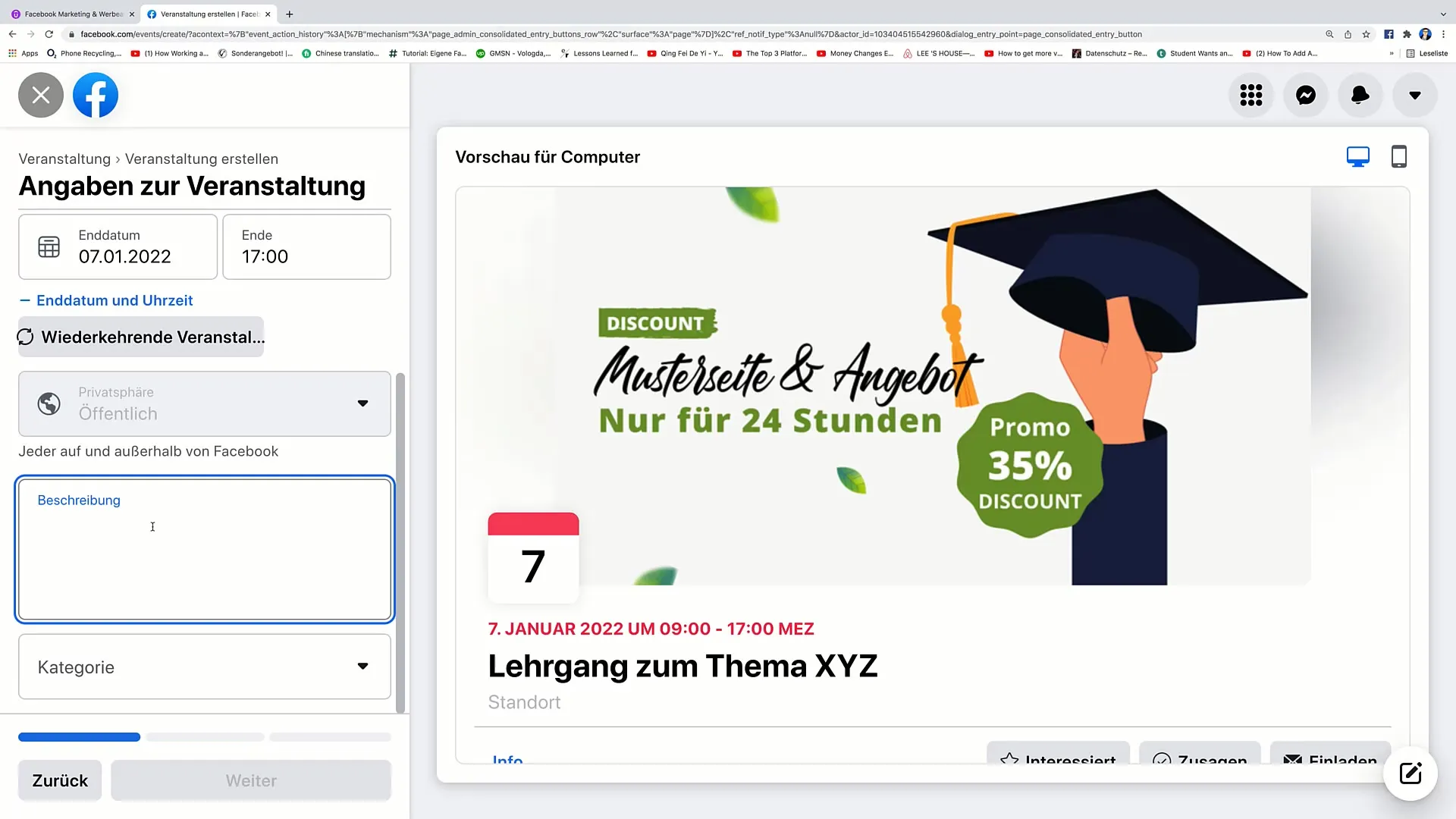
8. Selecionar categoria
Escolha a categoria adequada para o seu evento. Pode ser "Educação" ou "Networking", dependendo do assunto do seu evento.
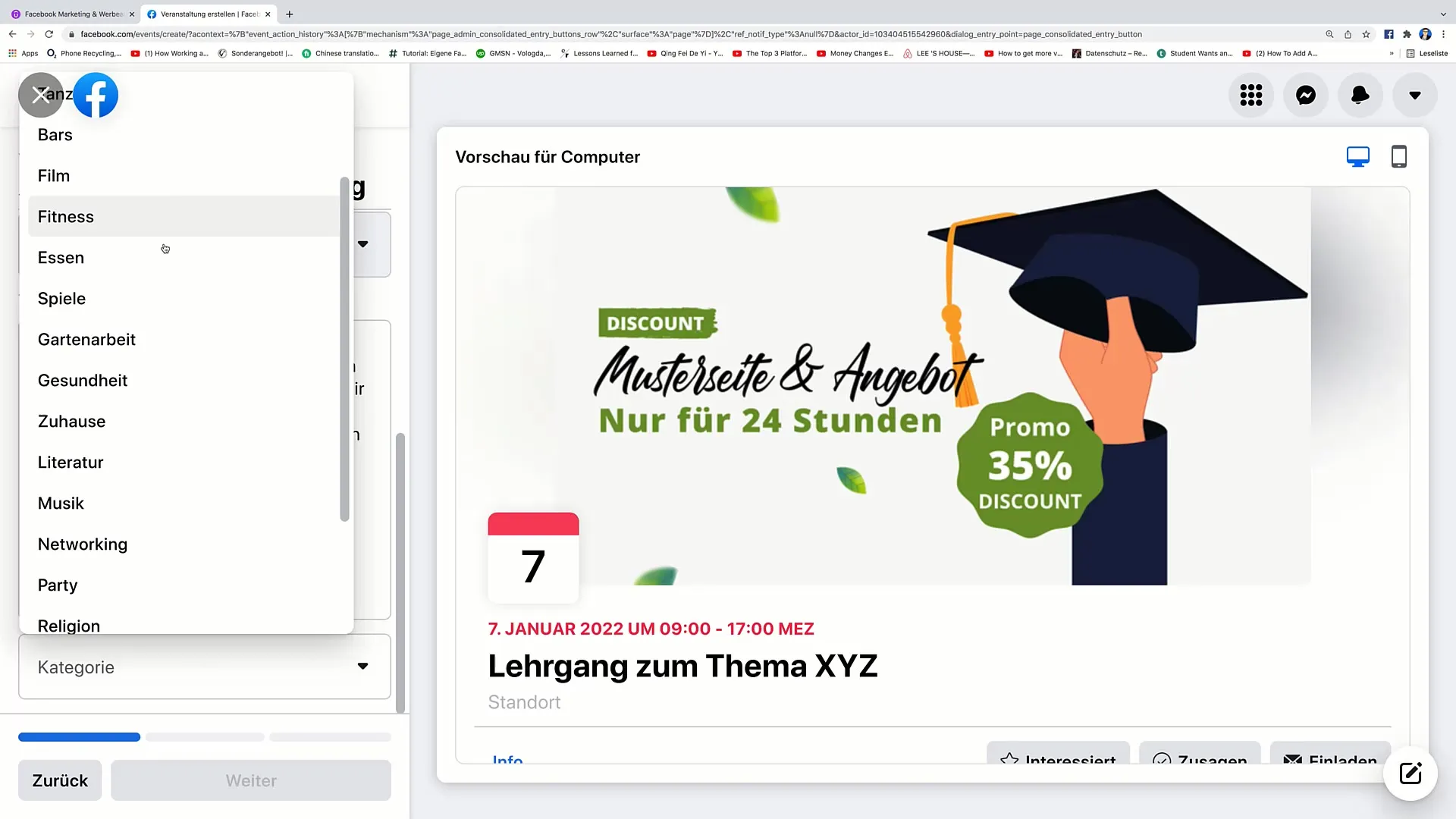
9. Inserir local do evento Insira o local do seu evento. Por exemplo, se especificar um local teórico como "Berlin Cathedral", insira aqui.
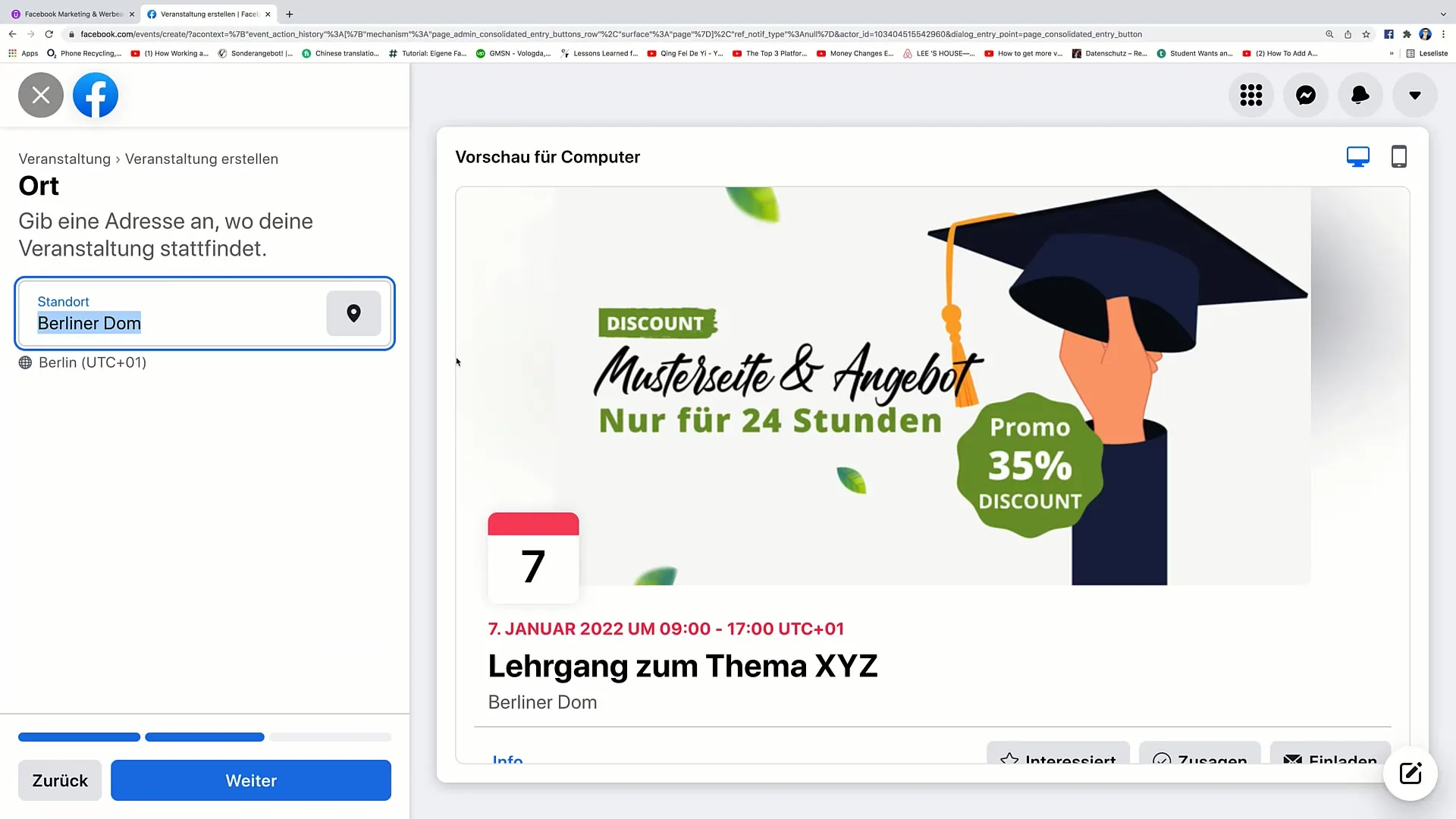
10. Revisão dos detalhes do evento
Antes de publicar, revise todas as informações inseridas. Certifique-se de que tudo está correto e completo.
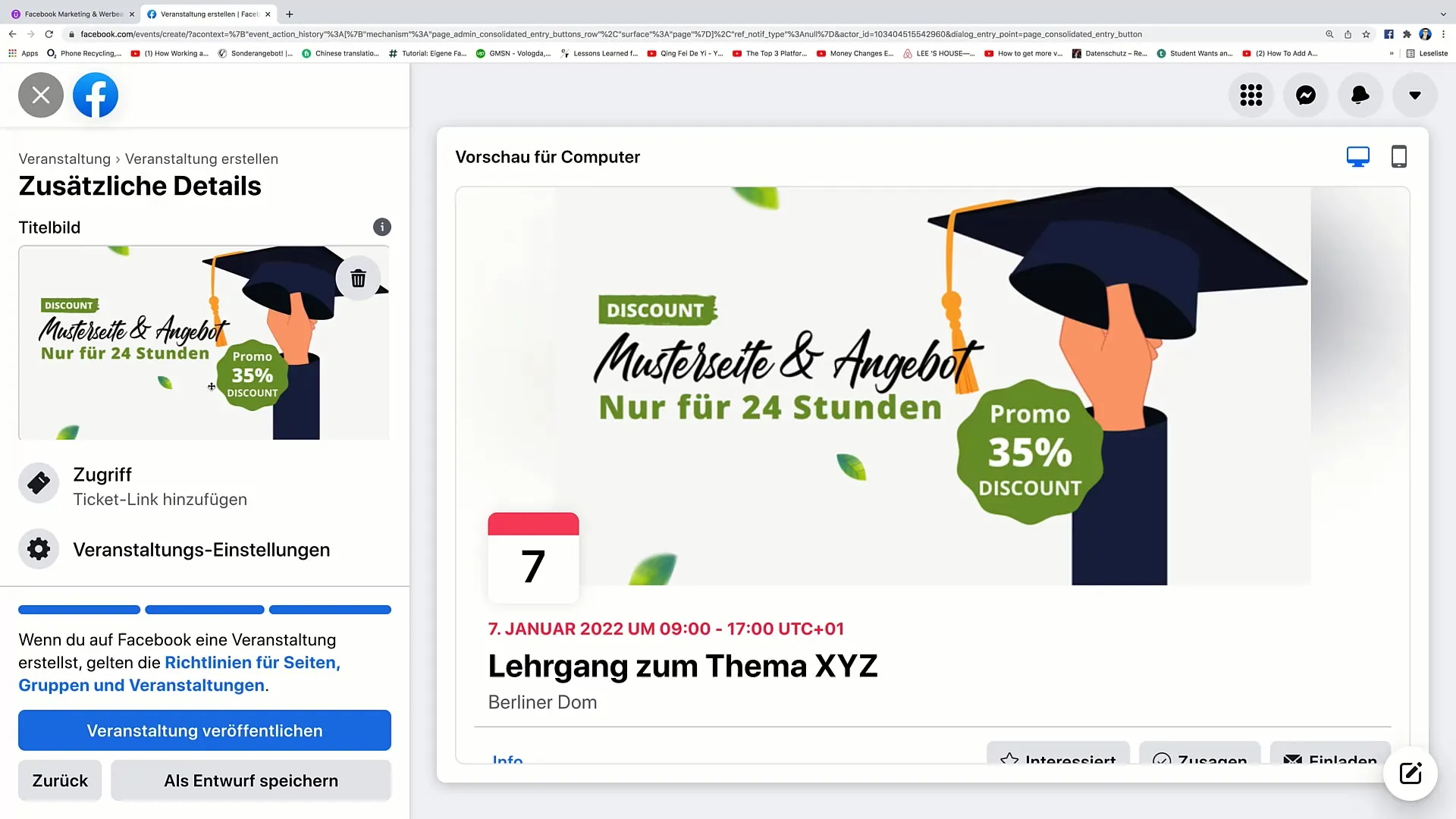
11. Adicionar imagem do evento
Você pode fazer upload de uma imagem para o seu evento. Se você não tiver uma, pode criar uma imagem adequada usando ferramentas de design gráfico como Canva.
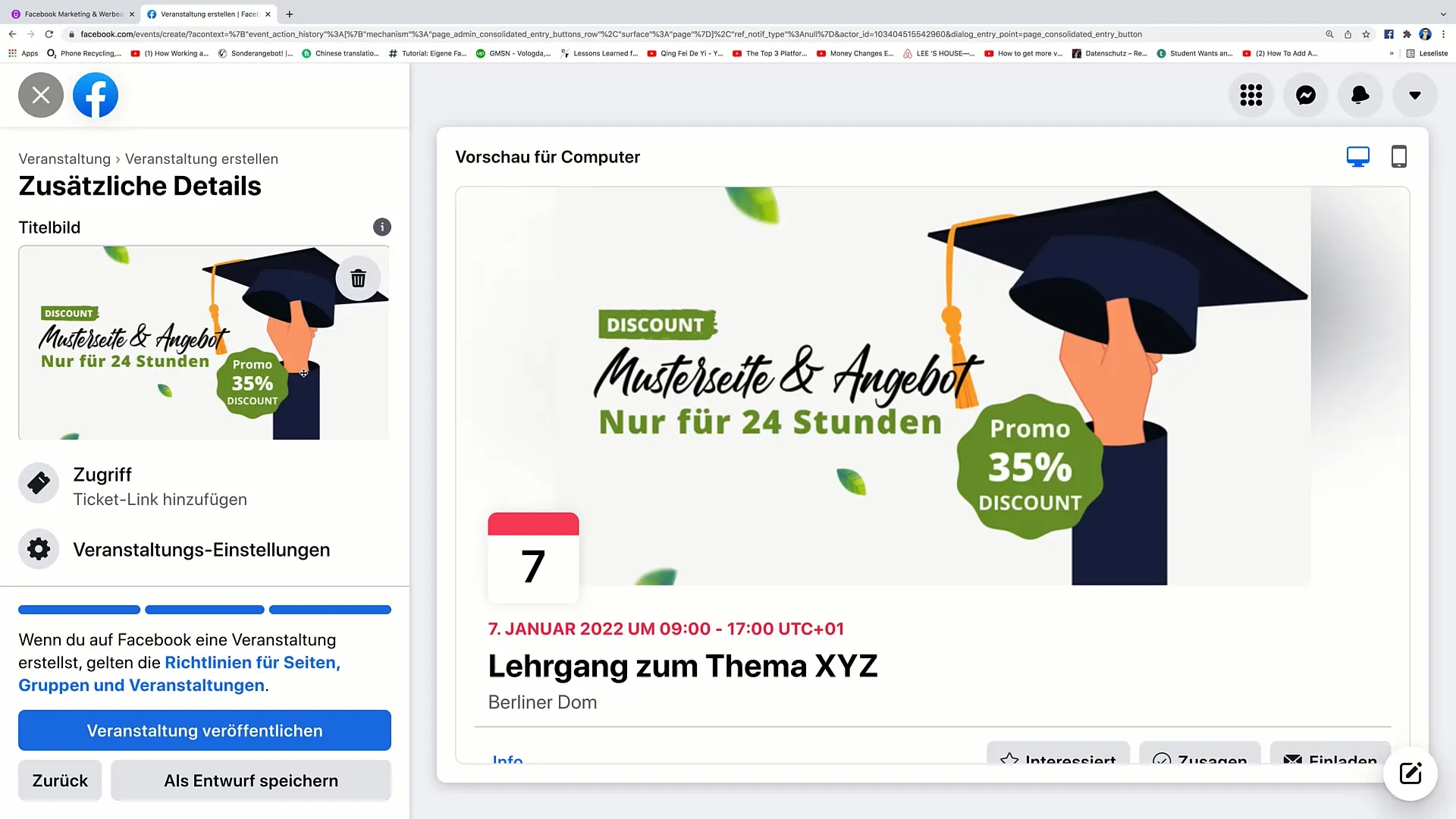
12. Adicionar link do bilhete
Se você deseja vender ingressos para o seu evento, você pode inserir o link do bilhete correspondente aqui. Softwares como Eventbrite são uma escolha popular para a venda de ingressos.
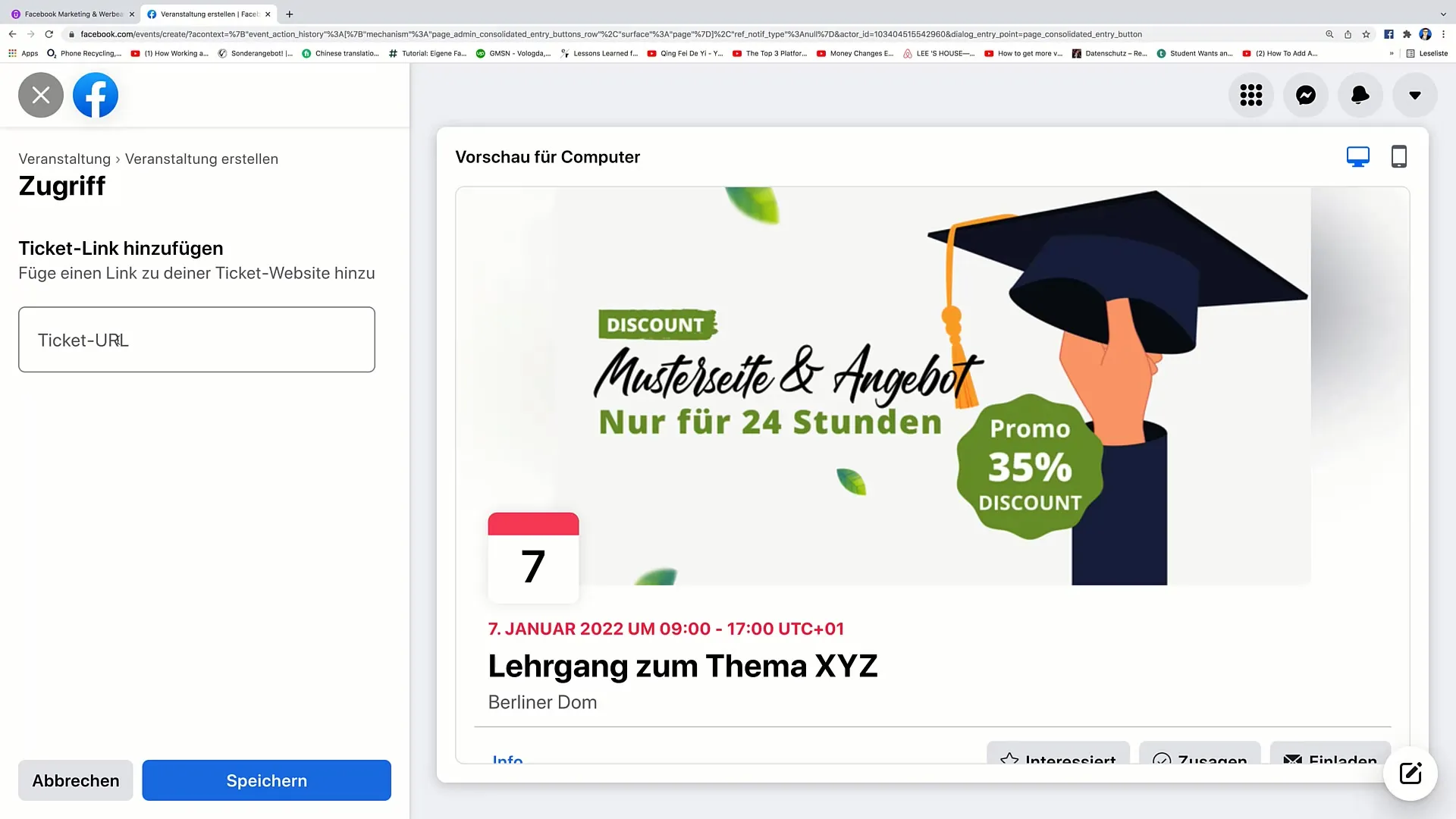
13. Adicionar coorganizador
Se houver outras pessoas envolvidas na organização, você pode adicionar seus nomes.
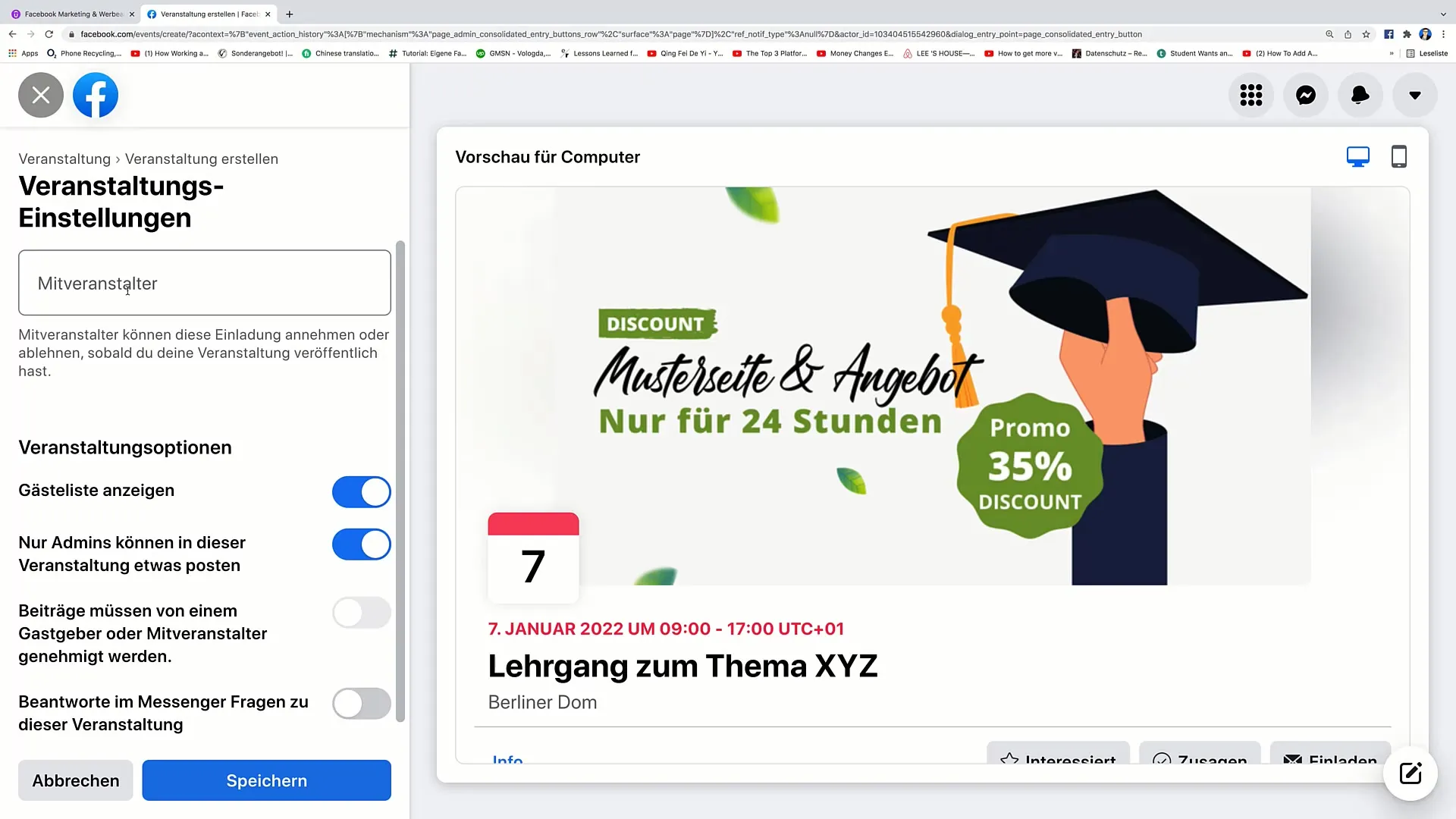
14. Controlar lista de convidados e aprovações
Você pode decidir se a lista de convidados será exibida e se as postagens precisam ser aprovadas. Isso lhe dará controle sobre as interações em seu evento.
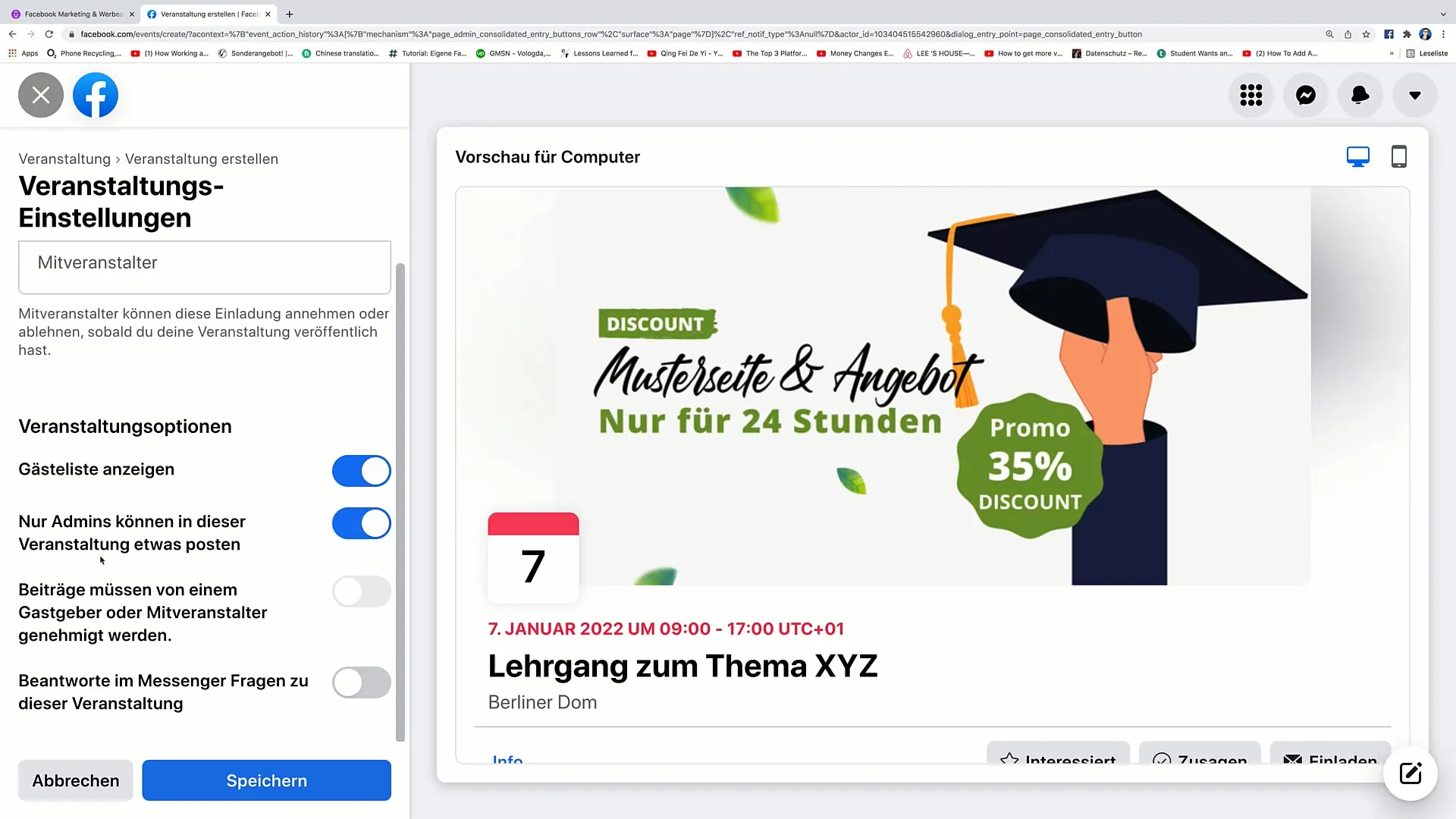
15. Ativar perguntas do Messenger
Se você deseja responder a perguntas sobre o seu evento no Messenger, ative esta opção.
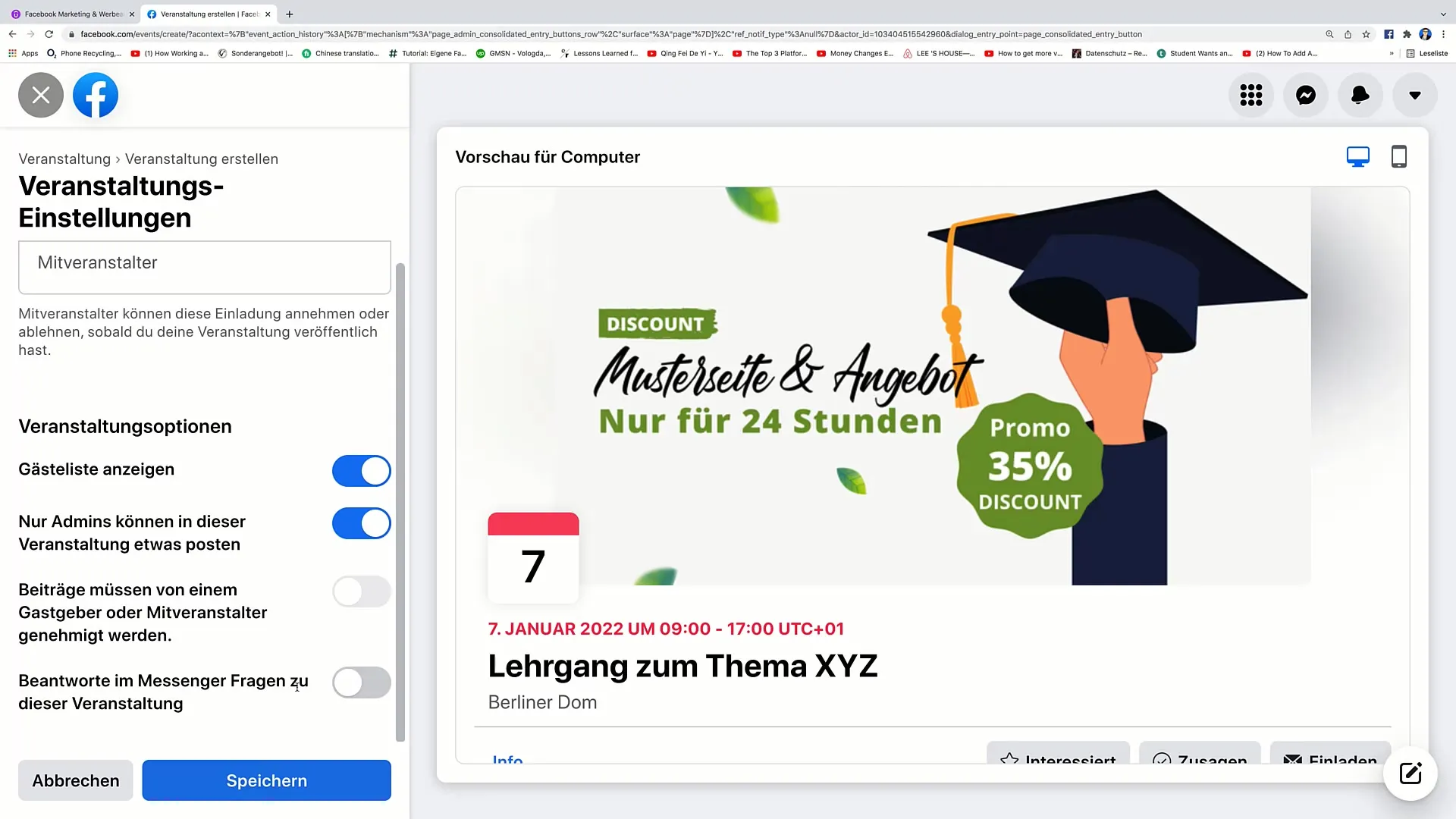
16. Publicar evento
Se estiver satisfeito com todas as informações, clique em "Publicar evento". Seu evento será então vinculado à sua página do Facebook e estará visível para o público.
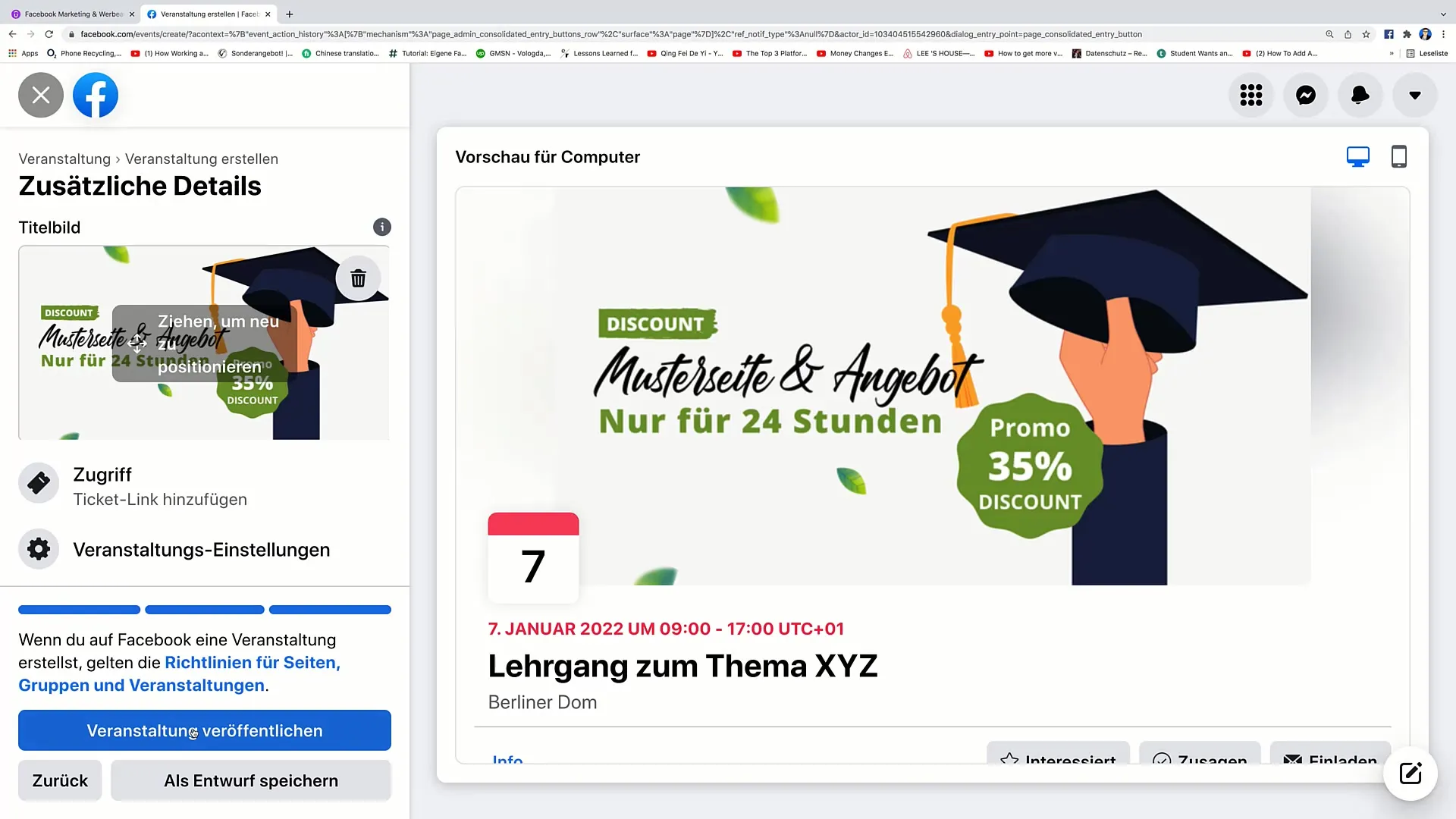
Resumo
Ao seguir os passos descritos, você pode planejar e criar um evento no Facebook de forma simples e eficaz. É importante fornecer todas as informações relevantes e considerar as configurações de privacidade para atingir seu público-alvo de forma ideal. Com o planejamento correto e conteúdo atraente, seu evento certamente terá uma boa aceitação.
Perguntas frequentes
Como criar um evento no Facebook?Você navega até a opção "Evento" na sua página do Facebook, preenche os detalhes necessários e publica.
Posso criar um evento online?Sim, ao criar o evento, você pode escolher entre um evento online ou presencial.
Como adicionar um link de bilhete?No último passo, você pode inserir um link de bilhete, por exemplo, do Eventbrite.
Posso ajustar a privacidade do meu evento?Sim, você pode decidir se o seu evento é público ou privado.
Como adicionar uma imagem ao meu evento?Você pode fazer upload de uma imagem ou criar uma nova imagem com ferramentas de design gráfico.


